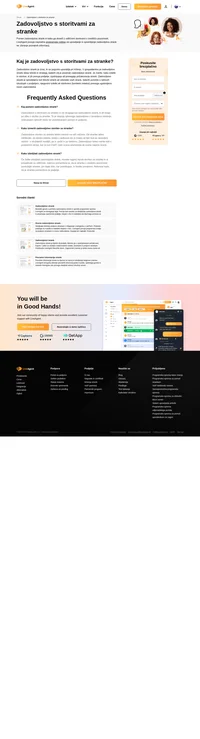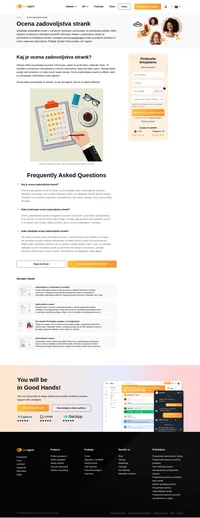Key takeaways
Pros
- Čudovit vmesnik, enostaven za uporabo
- Dober sistem izdajanja zahtevkov brez nereda
- Vse bistvene lastnosti so tam
Cons
- Pomanjkanje nekaterih naprednih funkcij
- Morda bi bilo predrago, če bi se osredotočili samo na funkcijo zahtevkov
Začetek uporabe zahtevkov HelpScout
Začetek uporabe HelpScout je enostaven zahvaljujoč možnosti brezplačnega preizkusa. Edina omejitev je, da morate uporabiti e-poštni naslov svojega podjetja, saj bo vaš osebni e-poštni naslov zavrnjen. Ko vnesete e-poštni naslov podjetja in druge bistvene informacije, boste skoraj takoj pridobili dostop do svoje nove nadzorne plošče HelpScout. Dobili boste tudi možnost, da svoj e-poštni naslov povežete s HelpScout, vendar lahko to možnost preskočite in jo nastavite pozneje, če želite.
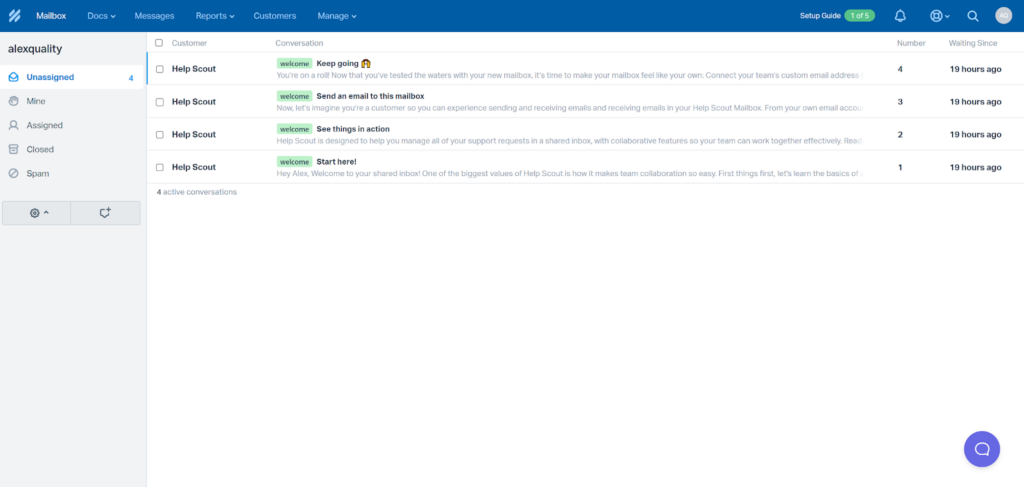
HelpScout vas popelje neposredno do vstopničnega sistema, ki se imenuje poštni nabiralnik. Najprej si lahko ogledate vmesnik za zahtevke ali pa se najprej seznanite s celotno programsko opremo. Do vodnika za nastavitev lahko dostopate v zgornjem desnem kotu. Sestavljen je iz petih korakov, ki vam bodo pomagali skrbeti za osnovno konfiguracijo HelpScout. Ni se mi zdel posebej koristen pri nastavitvi zahtevkov, vendar ga lahko izkoristite, če želite začeti uporabljati druge funkcije HelpScout.
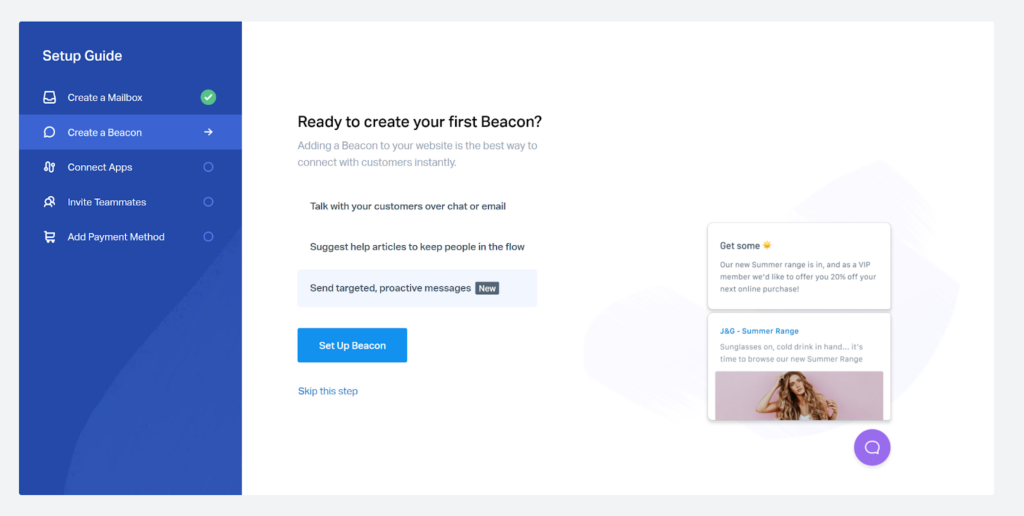
Celoten vmesnik HelpScout je precej dobro zasnovan. Je čistega videza z enostavnimi možnostmi menija za enostavno navigacijo in kontrastnimi razdelki, ki pritegnejo pozornost na prave dele vmesnika. Pri krmarjenju po vmesniku ne bi smeli imeti nobenih težav, še posebej, ker je vstopnični sistem glavni zaslon. Dobro je tudi to, da vam HelpScout omogoča, da med postopkom registracije ustvarite svoj novi e-poštni naslov za podporo, tako da lahko začnete takoj, ko prvič pogledate spletno aplikacijo.
Funkcije sistema izdajanja zahtevkov HelpScout
HelpScout ponuja nabor uporabnih funkcij, ki pridejo prav pri odgovarjanju na vprašanja strank. Izkoristite lahko skupno mapo »Prejeto«, ki podpira nekatere odlične funkcije sodelovanja. Upravljate lahko dodelitve vstopnic oddelkom in posameznikom ter izkoristite prednosti zasebnih opomb, ki jih lahko uporabite za izmenjavo informacij med oddelki in agenti.
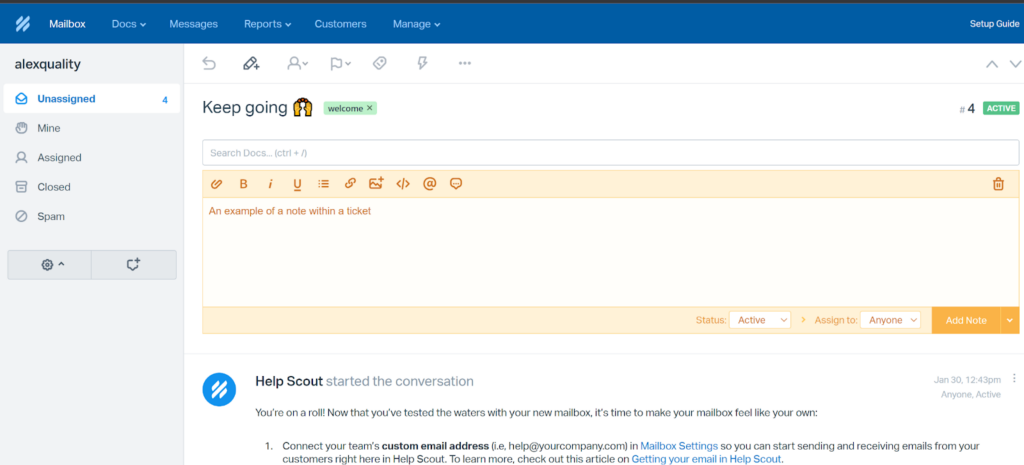
Druga zanimiva funkcija so shranjeni odgovori. Ta funkcija vam omogoča brskanje po knjižnici pogosto uporabljenih odgovorov na pogosta vprašanja. Te odgovore lahko uporabite v nekaj klikih. Služi kot kombinacija baze osnovnega znanja in funkcije pripravljenih odgovorov, ki je pogosta v številnih drugih službah za pomoč uporabnikom in programski opremi za zahtevke. HelpScout ponuja tudi označevanje za kategorizacijo.
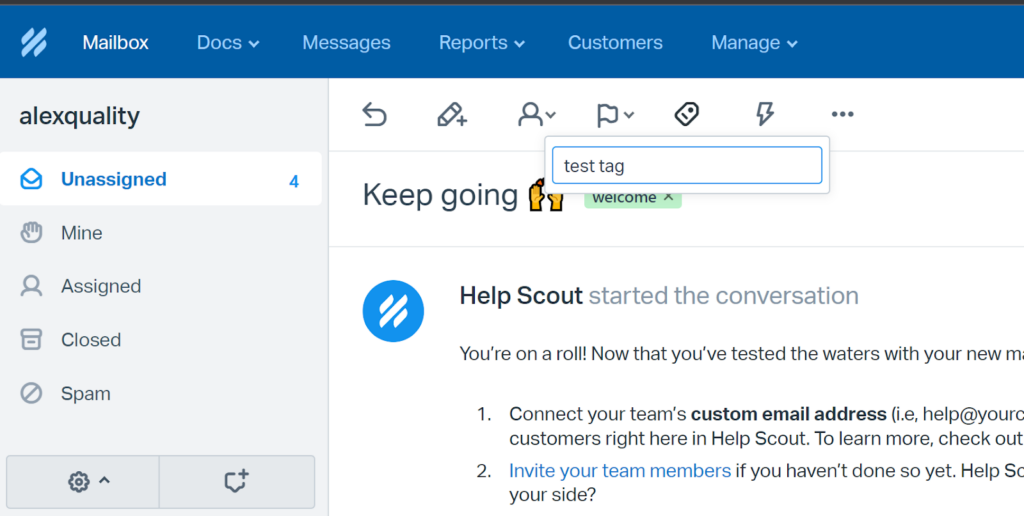
HelpScout ima tudi funkcije za upravljanje stikov s strankami, ki ponujajo spodoben pregled pomembnih kontaktnih podatkov v vsaki vstopnici. Nenazadnje HelpScout podpira poteke dela in funkcije avtomatizacije. Uporabite ga lahko za avtomatizacijo določenih dejanj ali pošiljanje množičnih odgovorov na vstopnice strank.
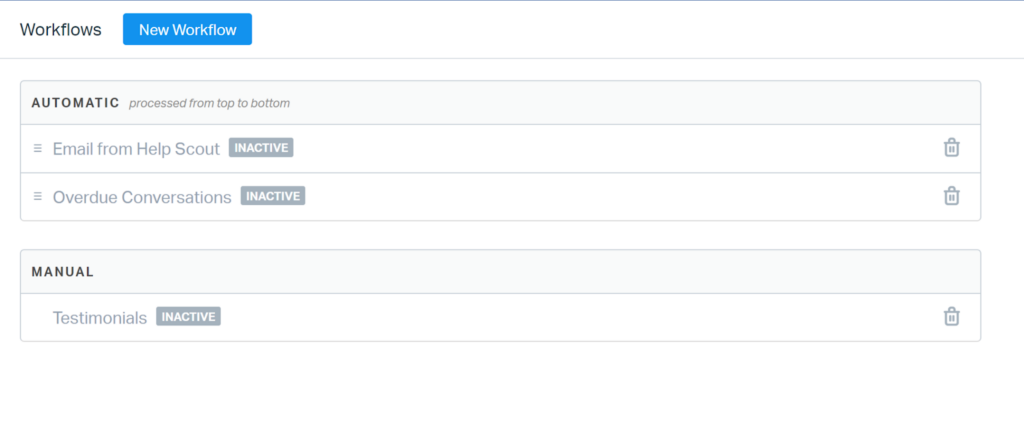
Učinkovitost in uporabniška izkušnja vstopničnega sistema HelpScout
Testni del tega pregleda obravnava predvsem izkušnjo agenta pri delu z vstopničnim sistemom HelpScout. Poslal sem si nekaj sporočil, da bi preizkusil hitrost in splošno učinkovitost izdajanja zahtevkov HelpScout. E-pošta je prispela hitro in brez kakršnih koli zapletov. Bil sem nekoliko presenečen, ko sem ugotovil, da HelpScout privzeto ne prikazuje slik v zahtevkih, morate klikniti možnost, da jih prikažete. To ni nujno slaba stvar, agentom lahko pomaga shraniti podatke, če so omejeni in delajo na daljavo prek mobilnih dostopnih točk.
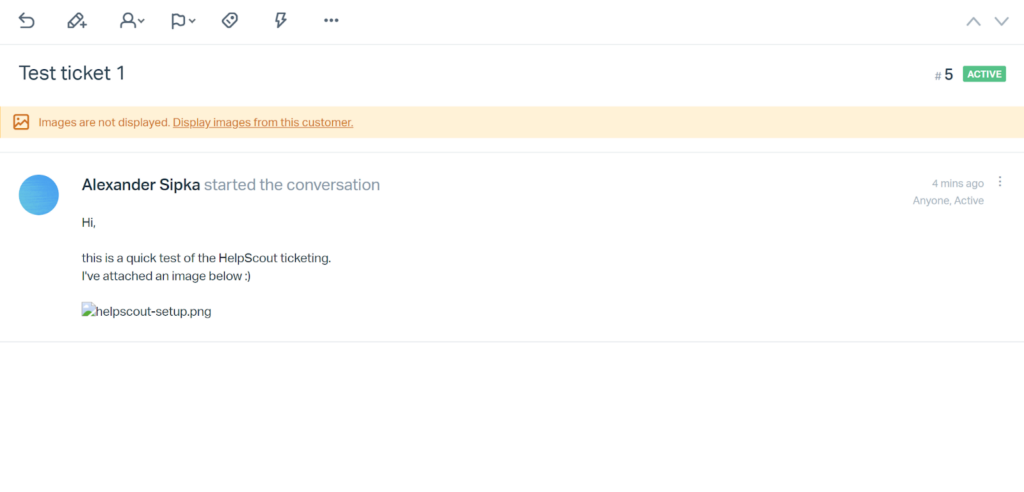
Sam vmesnik zahtevkov je videti precej dober, čeprav z nekaterimi stvarmi, ki bi jih lahko izboljšali. Na primer, na zahtevek ne morete odgovoriti takoj, ko ga odprete. Ni vidnega polja za odgovore, razen če prej kliknete gumb za odgovor. Šele takrat lahko začnete odgovarjati in dobite dostop do vseh orodij za urejanje in oblikovanje besedila.
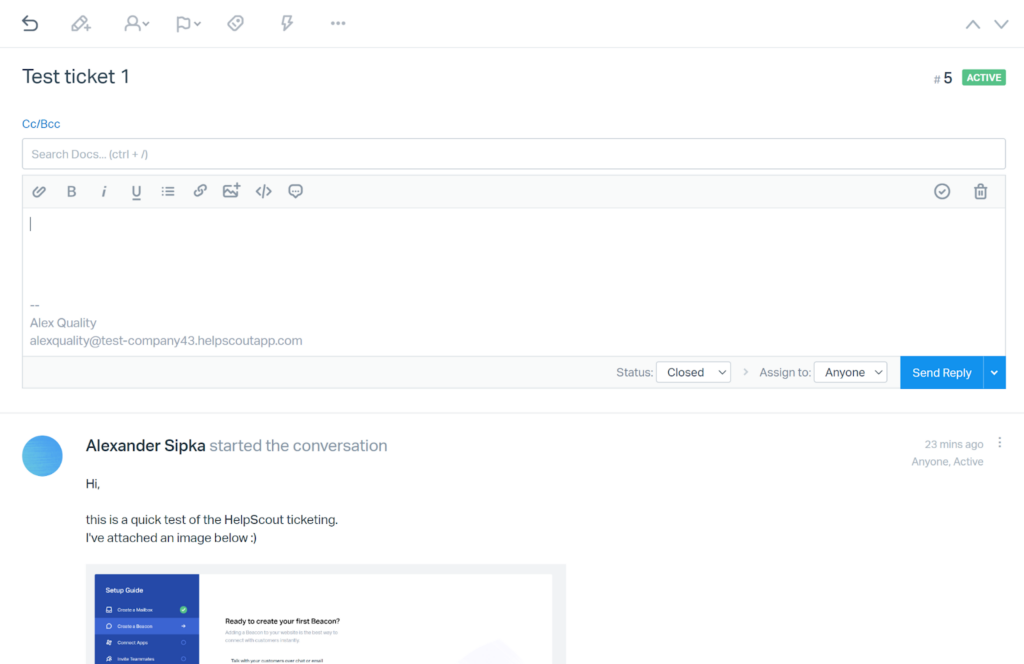
Izbor razpoložljivih orodij za urejanje je zadosten za pomoč pri oblikovanju kratkih in dolgih strukturiranih sporočil. Funkcije izdajanja zahtevkov so v redu, toda HelpScout bi vsekakor imel koristi od posodobitve, ki bi komunikacijske možnosti dosegla na ravni bolj dovršenih rešitev za zahtevke. Na primer, ni možnosti za razdelitev zahtevkov, kot tudi ni naprednih možnosti filtriranja ali iskanja zahtevkov. Vendar pa lahko še vedno zelo dobro opravite delo s tem, kar HelpScout ponuja kot standard.
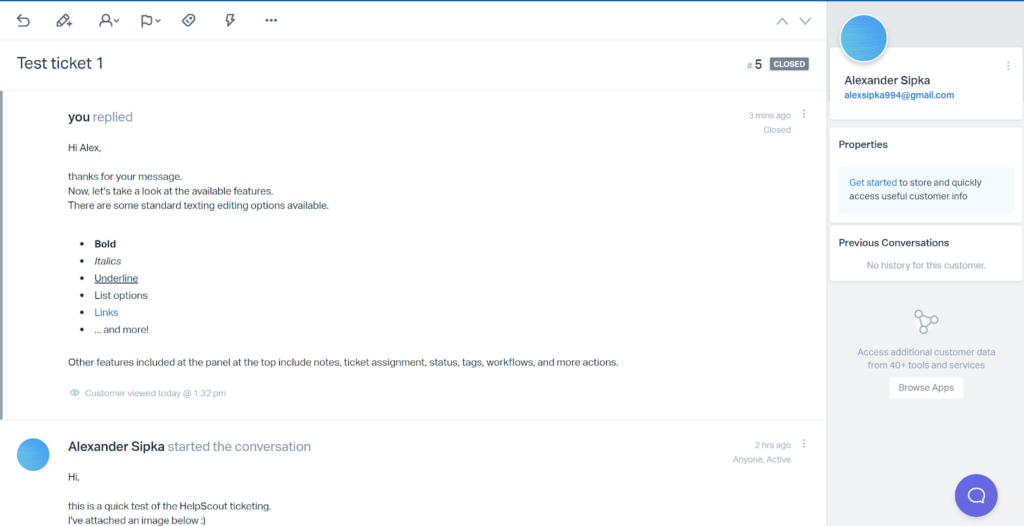
HelpScout samodejno shrani neposlane odgovore na zahtevke kot osnutke, tako da ne boste izgubili svojega napredka, če ste napačno kliknili ali če bi morali reševati nujnejše težave. Ko pošljete svoje sporočilo, ga lahko najdete v elementu Zaprti zahtevki v levem meniju, če ste izbrali prednastavljeno stanje. Zahvaljujoč možnostim, ki so na voljo na spodnji plošči vmesnika za zahtevke, lahko spremenite, kaj se zgodi z odgovorjeno prijavo.
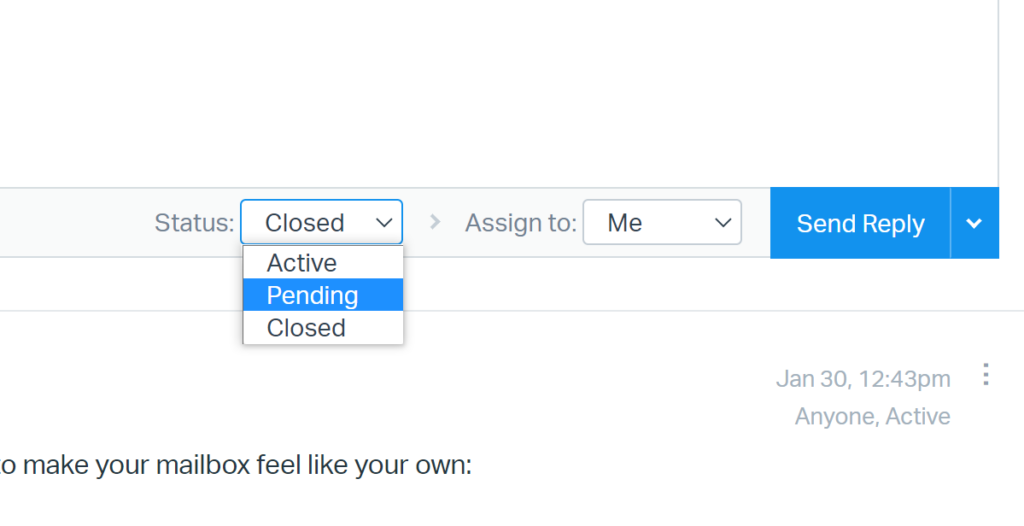
Na splošno je izkušnja z zahtevki HelpScout precej dobra, vendar zagotovo ni najboljša med vstopničnimi sistemi. Deluje zelo dobro in prejmete vse potrebne funkcije, ki so na voljo v zelo dobro zasnovanem vmesniku. Tudi če HelpScout ne ponuja najnaprednejšega nabora funkcij, lahko zagotovo uporabite vse, kar imate na voljo, da učinkovito komunicirate s strankami.
Cenik HelpScout
HelpScout ponuja tri plačljive načrte z razlikami v funkcijah in cenah. Brezplačnega načrta ni, lahko pa preizkusite vsakega od plačljivih načrtov z brezplačnim preskusom. Vsak načrt je primeren za različno vrsto in velikost podjetja, večinoma osredotočen na zagotavljanje potrebnih funkcij za različne primere uporabe. Poglejmo, kaj ponuja vsak načrt.
Standard
Standardni načrt vas bo stal 25 USD na mesec na uporabnika z mesečnimi plačili ali 20 USD mesečno z letnimi plačili. Prejmete dostop do dveh predalov, ene baze znanja in lahko dodate do 25 dodatnih uporabnikov. HelpScout ponuja tudi klepet v živo, sporočanje, pripomoček za pomoč, prilagojena poročila, poteke dela in avtomatizacije, API, več kot 50 integracij in več.
Plus
Načrt Plus je lahko vaš za 50 USD na mesec na uporabnika z mesečno ceno ali 40 USD mesečno z letno ceno. Dobili boste pet poštnih predalov, dve bazi znanja in brez omejitve za uporabnike. Poleg tega lahko uporabljate napredna dovoljenja, zgodovino poročanja, napreden dostop do API-ja, več možnosti integracije, ekipe in drugo.
Pro
Načrt Pro je na voljo samo z možnostjo letne naročnine. Stane 65 USD na mesec na uporabnika in vključuje vse funkcije iz prejšnjih načrtov. Dodatne funkcije vključujejo 25 poštnih predalov, 10 baz znanja, varnost podjetja, skladnost s HIPAA, povečano omejitev stopnje API-ja, storitve vkrcanja, upravitelja računa, preglede optimizacije računa in še več.
Zaključek
HelpScout je dobro zaokrožena programska oprema za zahtevke, ki ne blesti na nobenem določenem področju. Osredotoča se na zagotavljanje stalne in lahke izkušnje s pravo količino funkcij. Funkcije so uporabne v večini primerov uporabe in čeprav morda manjkajo nekatere napredne funkcije v določenih situacijah, se vam HelpScout ne bo zdel slabo uravnotežen. HelpScout je odlična rešitev, ki ponuja zahtevke, vendar je njegova glavna prodajna točka v drugih razpoložljivih funkcionalnostih.
Frequently Asked Questions
Moj zahtevek je izginil po odgovarjanju v HelpScout
Najverjetneje ste izbrali možnost, da zaprete prijavo, potem ko ste nanjo odgovorili. Te zahtevke najdete v svojem nabiralniku pod Zaprti zahtevki. Če želite spremeniti status zahtevka, odprite zahtevek in v zgornji menijski vrstici izberite možnosti stanja. Preklopite status zahtevka iz Zaprto v V teku ali katero koli drugo razpoložljivo možnost.
Ne vidim slikovnih prilog v zahtevkih HelpScout
HelpScout privzeto ne prikaže slik v zahtevkih. Namesto tega jih skrije in vam daje možnost, da jih razkrijete, če želite. Ko naslednjič naletite na sliko v zahtevku, preverite možnost za prikaz slik na vrhu pogleda zahtevka. Izberite možnost za ogled slik.

 Български
Български  Čeština
Čeština  Dansk
Dansk  Deutsch
Deutsch  Eesti
Eesti  Español
Español  Français
Français  Ελληνικα
Ελληνικα  Hrvatski
Hrvatski  Italiano
Italiano  Latviešu
Latviešu  Lietuviškai
Lietuviškai  Magyar
Magyar  Nederlands
Nederlands  Norsk bokmål
Norsk bokmål  Polski
Polski  Română
Română  Русский
Русский  Slovenčina
Slovenčina  简体中文
简体中文  Tagalog
Tagalog  Tiếng Việt
Tiếng Việt  العربية
العربية  English
English  Português
Português